实验五 分析Windows系统中隐藏的文件和Cache信息
Win11隐藏的文件怎么能找到?怎样才能找到隐藏的文件?

Win11隐藏的文件怎么能找到?怎样才能
找到隐藏的文件?
Win11隐藏的文件怎么能找到?怎样才能找到隐藏的文件?大家应该知道,系统出于安全考虑,会把某些比较重要的文件或文件夹隐藏起来,让用户没办法轻易地找到,但是如果确实需要找到这些隐藏文件,也是有办法的。
今天系统之家我就教大家怎么查看win11的隐藏文件。
具体的方法如下:
1、打开win11的此电脑,这其实就是文件资源管理器,或者用鼠标右键点击开始菜单选择文件资源管理器打开。
然后在窗口界面中点击上方的【查看】。
2、接着在查看展开的列表中鼠标移动到显示,找到并勾选隐藏的项目,这样隐藏的文件就可以找出来了。
3、大家会发现隐藏文件或文件夹的图标显示为半透明状态。
4、想要取消隐藏也很简单:我们对它单击鼠标右键,点击属性打开。
在属性页面,取消勾选【隐藏】,点击应用-确定即可。
5、这样文件就取消隐藏成功,可以正常显示文件了,也就可以比较轻松地打开查看。
以上就是查看win11隐藏文件的方法,希望对大家有帮助。
windows操作系统实验报告

windows操作系统实验报告Windows操作系统实验报告引言:在计算机科学领域,操作系统是一种控制和管理计算机硬件和软件资源的软件。
它是计算机系统中最基本的软件之一,负责协调和管理计算机的各种活动。
Windows操作系统是由微软公司开发的一种广泛使用的操作系统,它具有用户友好的界面和丰富的功能。
本实验报告将介绍Windows操作系统的基本特征、安装过程和常见问题解决方法。
一、Windows操作系统的基本特征1. 多任务处理:Windows操作系统能够同时运行多个程序,使得用户可以在同一时间内进行多个任务。
这种特征大大提高了计算机的效率和使用便捷性。
2. 图形用户界面:Windows操作系统采用了直观的图形用户界面,使得用户可以通过鼠标和键盘进行操作。
用户可以通过点击图标、拖拽文件等方式来执行各种任务,这种界面设计大大降低了用户的学习成本。
3. 文件管理系统:Windows操作系统提供了强大的文件管理系统,用户可以创建、复制、移动和删除文件和文件夹。
此外,用户还可以通过搜索功能快速找到需要的文件。
4. 网络功能:Windows操作系统支持网络连接,用户可以通过网络传输文件、共享资源和访问远程计算机。
这种功能使得用户可以方便地进行远程办公和文件共享。
二、Windows操作系统的安装过程Windows操作系统的安装过程相对简单,以下是一般的安装步骤:1. 准备安装介质:首先,需要准备Windows操作系统的安装光盘或USB安装盘。
确保安装介质是正版和可靠的。
2. BIOS设置:进入计算机的BIOS设置界面,将启动顺序设置为从光盘或USB 设备启动。
保存设置并重启计算机。
3. 安装过程:计算机重新启动后,按照屏幕上的提示选择语言、时区和键盘布局等选项。
然后,选择安装类型和磁盘分区方式。
最后,等待安装过程完成。
4. 配置系统:安装完成后,系统会要求设置用户名和密码等信息。
此外,还可以选择安装必要的驱动程序和常用软件。
win10、win7、XP系统文件隐藏和显示小技巧!

win10、win7、XP系统文件隐藏和显示小技巧!
今天电脑学习小编普及下电脑系统最基本的知识,隐藏和显示文件,不会小伙伴赶快跟着小编学习学习,以防止在公共场所找不到文件而尴尬!
一
Win10隐藏文件
1、双击“这台电脑”。
2、在最上面一行点击——'查看'。
3、点击右边的“选项”。
4、点击“查看”,下拉滚动条至中间位置找到“隐藏文件和文件夹”。
然后确定后就可以修改文件和文件夹的隐藏显示了。
二
Win7隐藏文件
1、双击“计算机”。
2、在最上面一行点击——'工具'——'文件夹选项'。
3、点击“查看”,下拉滚动条至中间位置找到“隐藏文件和文件夹”。
然后确定后就可以修改文件和文件夹的隐藏显示了。
win7除了像XP一样可以按照上面的方法隐藏和显示外,还可以随便打开一个文件夹,然后在最上面一行选择工具——文件夹选项——查看——隐藏文件和文件夹。
除了上面两种方法外,win7还可以采用右键实现一键隐藏和显示:电脑一键隐藏和显示小技巧,这么实用功能你可能还不知道。
三
XP隐藏文件
1、双击打开“我的电脑”。
2、在最上面一行点击“工具”——“文件夹选项”。
3、点击“查看”,下拉滚动条至中间位置找到“隐藏文件和文件
夹”。
然后确定后就可以修改文件和文件夹的隐藏显示了。
Windows系统七种常用隐藏文件方法
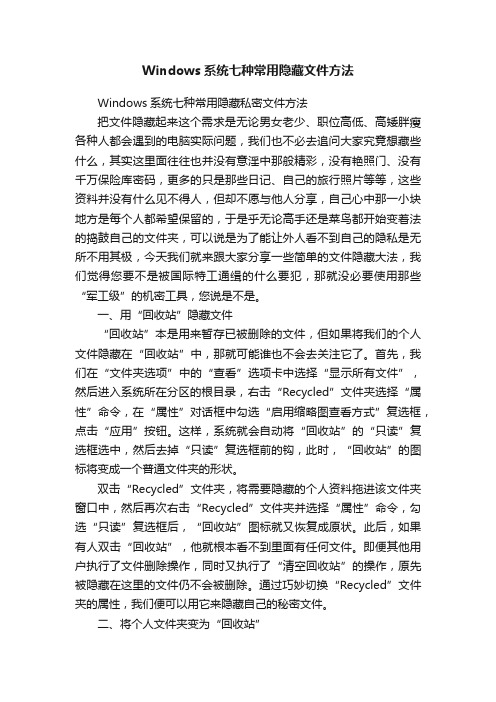
Windows系统七种常用隐藏文件方法Windows系统七种常用隐藏私密文件方法把文件隐藏起来这个需求是无论男女老少、职位高低、高矮胖瘦各种人都会遇到的电脑实际问题,我们也不必去追问大家究竟想藏些什么,其实这里面往往也并没有意淫中那般精彩,没有艳照门、没有千万保险库密码,更多的只是那些日记、自己的旅行照片等等,这些资料并没有什么见不得人,但却不愿与他人分享,自己心中那一小块地方是每个人都希望保留的,于是乎无论高手还是菜鸟都开始变着法的捣鼓自己的文件夹,可以说是为了能让外人看不到自己的隐私是无所不用其极,今天我们就来跟大家分享一些简单的文件隐藏大法,我们觉得您要不是被国际特工通缉的什么要犯,那就没必要使用那些“军工级”的机密工具,您说是不是。
一、用“回收站”隐藏文件“回收站”本是用来暂存已被删除的文件,但如果将我们的个人文件隐藏在“回收站”中,那就可能谁也不会去关注它了。
首先,我们在“文件夹选项”中的“查看”选项卡中选择“显示所有文件”,然后进入系统所在分区的根目录,右击“Recycled”文件夹选择“属性”命令,在“属性”对话框中勾选“启用缩略图查看方式”复选框,点击“应用”按钮。
这样,系统就会自动将“回收站”的“只读”复选框选中,然后去掉“只读”复选框前的钩,此时,“回收站”的图标将变成一个普通文件夹的形状。
双击“Recycled”文件夹,将需要隐藏的个人资料拖进该文件夹窗口中,然后再次右击“Recycled”文件夹并选择“属性”命令,勾选“只读”复选框后,“回收站”图标就又恢复成原状。
此后,如果有人双击“回收站”,他就根本看不到里面有任何文件。
即便其他用户执行了文件删除操作,同时又执行了“清空回收站”的操作,原先被隐藏在这里的文件仍不会被删除。
通过巧妙切换“Recycled”文件夹的属性,我们便可以用它来隐藏自己的秘密文件。
二、将个人文件夹变为“回收站”我们还可以利用“偷梁换柱”的手法,即将我们的个人文件夹图标变为“回收站”图标。
如何找到电脑中隐藏的文件
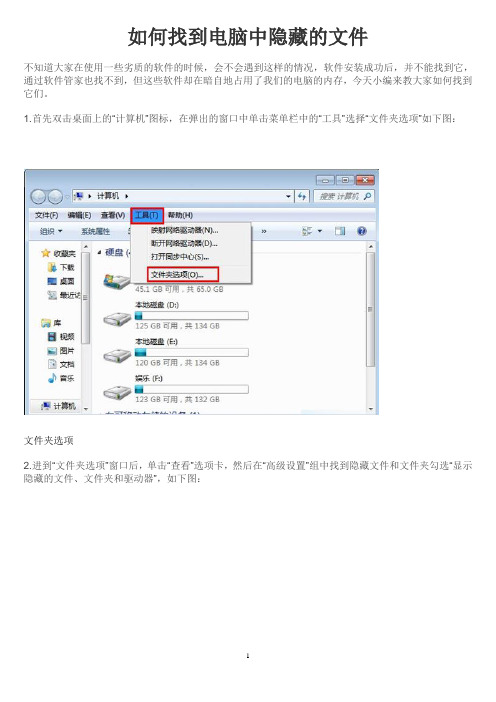
如何找到电脑中隐藏的文件
不知道大家在使用一些劣质的软件的时候,会不会遇到这样的情况,软件安装成功后,并不能找到它,通过软件管家也找不到,但这些软件却在暗自地占用了我们的电脑的内存,今天小编来教大家如何找到它们。
1.首先双击桌面上的“计算机”图标,在弹出的窗口中单击菜单栏中的“工具”选择“文件夹选项”如下图:
文件夹选项
2.进到“文件夹选项”窗口后,单击“查看”选项卡,然后在“高级设置”组中找到隐藏文件和文件夹勾选“显示隐藏的文件、文件夹和驱动器”,如下图:
高级设置
3.一般的软件默认安装在C:\Program Files目录下,打开该文件夹然后右键选择排序方式,选择按修改日期排序。
这样你最近安装的软件就会优先显示出来。
找到隐藏的软件之后,删除它!假如显示无法删除,如图显示:
文件访问被拒绝
4.其实就是因为这个软件正在运行,你只需要去任务管理器停止运行就可以了。
打开任务管理器,选择“进程”,对照上图中提示的文件名,找到它,点击停止运行,然后再删除文件夹即可。
一两个隐藏软件占用电脑内存,还不会有什么感觉,但如果时间越久,就会发现越拖慢电脑运行的速度,所以要快刀斩乱麻将这些软件彻底清理掉,通过文件夹选项中勾选显示隐藏文件,在C:\Program Files 目录局可以找到,删除它即可。
显示U盘或硬盘中被隐藏的文件夹及文件方法举例

显示U盘或硬盘中被隐藏的文件夹及文件方法举例一个目录或文件被设置成系统+隐藏属性,就会造成隐藏属性无法修改(只要是系统,都不能改)目的就是去掉这个属性,虽然windows下视窗操作不行,但DOS命令行却可以。
方法:运行--cmd打开开始菜单在运行项中输入CMD调出窗体,在DOS命令行下输入help attrib 或者输入attrib/?就可以看到这个命令的使用方法。
小提示:attrib命令是用来设置文件属性的。
把attrib命令详解一下,语法:attrib [{+r | -r}] [{+a | -a}] [{+s | -s}] [{+h | -h}]attrib [[Drive:][Path] FileName] [/s[/d]]PS:-号,就是减号,意思是去掉,+号,就是加号,意思是加上,s表示系统文件(system),h表示隐藏文件(hide),r表示只读文件(read),a表示存档文件(archive)。
参数+r 设置只读文件属性。
-r 清除只读文件属性。
+a 设置存档属性。
-a 清除存档属性。
+s 设置系统文件属性。
-s 清除系统文件属性。
+h 设置隐藏文件属性。
-h 清除隐藏文件属性。
/s 将attrib和任意命令行选项应用到当前目录及其所有子目录中的匹配文件。
/d 将 attrib 和任意命令行选项应用到目录。
/? 在命令提示符下显示帮助语法示例:1.在dos状态下输入命令:attrib c:\"windows" -s -h (以c盘下windows文件夹为例)运行此命令即可把文件夹的隐藏属性去掉。
若所有的文件夹都被隐藏了,这里可以用通配符*,假设d盘下的所有根文件夹都被隐藏了:attrib d:\"*" -s -h /s /d 其他的以此类推。
2.输入命令attrib -s -h -r -a f:\Bushcraftuk回车,则原本看不见的F盘下Bushcraftuk文件夹显现了。
显示隐藏的文件夹及显示隐藏的后缀
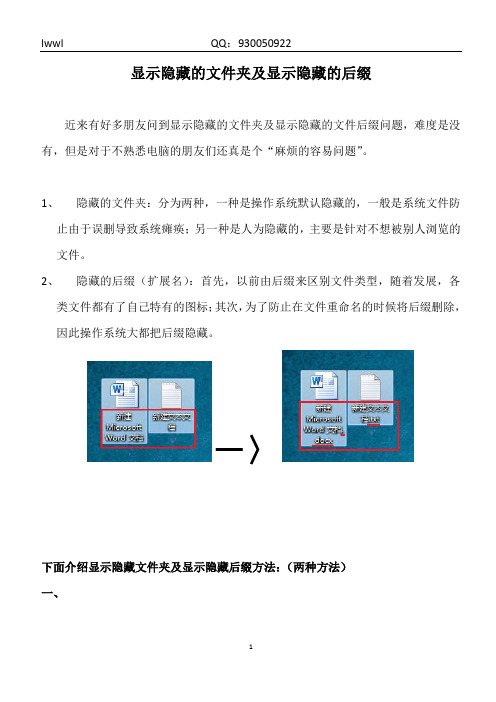
显示隐藏的文件夹及显示隐藏的后缀近来有好多朋友问到显示隐藏的文件夹及显示隐藏的文件后缀问题,难度是没有,但是对于不熟悉电脑的朋友们还真是个“麻烦的容易问题”。
1、隐藏的文件夹:分为两种,一种是操作系统默认隐藏的,一般是系统文件防止由于误删导致系统瘫痪;另一种是人为隐藏的,主要是针对不想被别人浏览的文件。
2、隐藏的后缀(扩展名):首先,以前由后缀来区别文件类型,随着发展,各类文件都有了自己特有的图标;其次,为了防止在文件重命名的时候将后缀删除,因此操作系统大都把后缀隐藏。
―〉下面介绍显示隐藏文件夹及显示隐藏后缀方法:(两种方法)一、Windows XP:我的电脑—〉工具—〉文件夹选项—〉查看Windows 7:计算机—〉组织—〉文件夹和搜索选项—〉查看二、通过批处理命令(建议非专业者用以上方法)要实现相应的功能,只需对应以下标题,将“【】”内(不包含【】)的内容复制到记事本,另存为任意名以“.bat”为后缀,然后双击即可自动实现。
◆显示隐藏的文件【reg add HKCU\Software\Microsoft\Windows\Currentversion\Explorer\Advanced /v Hidden /t REG_DWORD /d 1 /ftaskkill /im explorer.exe /fstart %systemroot%\explorer.exeexit】◆不显示隐藏的文件【reg add HKCU\Software\Microsoft\Windows\Currentversion\Explorer\Advanced /v Hidden /t REG_DWORD /d 2 /ftaskkill /im explorer.exe /fstart %systemroot%\explorer.exeexit】◆显示系统文件【reg add HKCU\Software\Microsoft\Windows\Currentversion\Explorer\Advanced /v ShowSuperHidden /t REG_DWORD /d 1 /ftaskkill /im explorer.exe /fstart %systemroot%\explorer.exeexit】◆不显示系统文件【reg add HKCU\Software\Microsoft\Windows\Currentversion\Explorer\Advanced /v ShowSuperHidden /t REG_DWORD /d 0 /ftaskkill /im explorer.exe /fstart %systemroot%\explorer.exeexit】◆显示后缀(扩展名)【reg add HKCU\Software\Microsoft\Windows\Currentversion\Explorer\Advanced /v HideFileExt /t REG_DWORD /d 0 /ftaskkill /im explorer.exe /fstart %systemroot%\explorer.exeexit】◆不显示后缀(扩展名)【reg add HKCU\Software\Microsoft\Windows\Currentversion\Explorer\Advanced /v HideFileExt /t REG_DWORD /d 1 /ftaskkill /im explorer.exe /fstart %systemroot%\explorer.exeexit】。
王楠-计组实验五Cache控制器设计实验

074-王楠-计组实验五C a c h e控制器设计实验(共4页)-本页仅作为预览文档封面,使用时请删除本页-延安大学计算机学院实验报告专用纸学号姓名王楠班级计科18课程名称计算机组成原理实验项目名称Cache控制器设计实验任课教师指导教师实验组别第组同组者教师评语及成绩:实验成绩:教师签字:(请按照实验报告的有关要求书写,一般必须包括:1、实验目的;2、实验内容;3、实验步骤与方法;4、实验数据与程序清单;5、出现的问题及解决方法;6、实验结果、结果分析与体会等内容。
)【1】实验目的(1)掌握Cache控制器的原理及其设计方法。
(2)熟悉CPLD应用设计及EDA软件的使用。
【2】实验原理1、采用直接映像方式的cache控制器图1直接映像方式2、采用CPU首先访问Cache,若在Cache中找不到目标地址,则从MEM单元中读入到Cache。
图2 Cache系统框图3、按区号、块号、块内地址访问目标地址,系统默认存储每个块的首地址,若同时访问同一块中的其他地址,将出现新访问的地址覆盖与之在同一块的另一块号。
【3】实验步骤(1)使用Quartus II 软件编辑实现相应的逻辑并进行编译,直到编译通过,Cache 控制器在EPM1270芯片中对应的引脚如图2-2-5所示,框外文字表示IO号,框内文字表示该引脚的含义(本实验例程见‘安装路径\Cpld \CacheCtrl\’工程)(2)关闭实验系统电源,按图2-2-6连接实验电路,并检查无误,图中将用户需要连接的信号用圆圈标明(3)打开实验系统电源,将生成的POF文件下载到EMP1270中去,CPLD单元介绍见实验。
(4)将时序与操作台单元的开关KK3置为‘运行’档,CLR信号由CON单元的CLR模拟给出,按动CON单元的CLR按钮,清空区表。
(5)预先往主存写入数据:联机软件提供了机器程序下载功能,以代替手动读写主存,机器程序以指定的格式写入到以TXT为后缀的文件中,机器指令的格式如下:如$P 1F 11,表示机器指令的地址为1FH,指令值为11H,本次实验只初始化00-0FH共16个单元,初始数据如下,程序中分号‘;'为注释符,分号后面的内容在下载时将被忽略掉。
计算机犯罪

实验项目名称:教师评分:3、用ipconfig工具获取现场计算机的ip地址,子网掩码,默认网关、地址,主机名信息。
5、用netstat工具获取现场计算机的网络连接、路由表和我那个罗接口信息,检查打开端口以及与6、应用psinfo、pslist、psservice、time、date相关命令进行操作如下。
2、运行winhex,打开工具菜单下的open disk(F9),从physical media个硬盘的比特序列。
实验四、数据的加密与解密一、实验目的:1、理解数据机密的原理,掌握常用的密码破解技术。
2、学会将加密的数据隐藏于图片之中。
2、用解密软件UZPC 破解zip压缩包密码,用CRACK软件破解实验七、分析windows 系统隐藏文件和一、实验目的:1、学会使用取证分析工具查看windows操作系统下的一些特殊文件、找出隐藏的证据。
2、学会使用网络监控监视缓存,并取证分析。
二、实验环境:操作系统windows xp工具:windows file analyzer 和cache moiter相关文件。
外设存储:一张可用的软盘三、实验内容和步骤:2)用thumbnail database analyzer 读出thumbs,db文件。
3)打开windows file analyzer 应用程序窗口,选择file—analyze thumbnail database看指定文件夹下的thumbnail.db文件,可在其中找到该文件夹下所有浏览过的图片文件名和缩5)选择file- analyzer index.dat 下拉菜单,打开C:document and setting\administor \local setting\histoury\hisrory IE5\index.dat,可查到当前用户浏览网页留下的痕迹。
6)用prefetch analyzer 挖出prefetch文件中存储的信息。
『电脑之窗』 - Windows里文件巧隐身
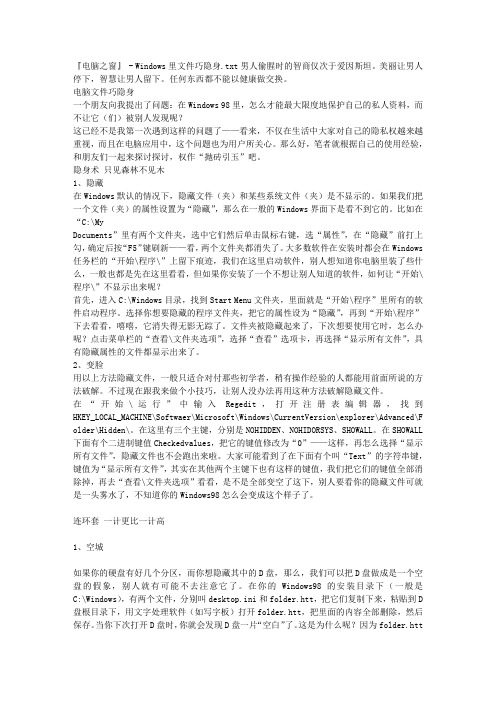
『电脑之窗』 - Windows里文件巧隐身.txt男人偷腥时的智商仅次于爱因斯坦。
美丽让男人停下,智慧让男人留下。
任何东西都不能以健康做交换。
电脑文件巧隐身一个朋友向我提出了问题:在Windows 98里,怎么才能最大限度地保护自己的私人资料,而不让它(们)被别人发现呢?这已经不是我第一次遇到这样的问题了——看来,不仅在生活中大家对自己的隐私权越来越重视,而且在电脑应用中,这个问题也为用户所关心。
那么好,笔者就根据自己的使用经验,和朋友们一起来探讨探讨,权作“抛砖引玉”吧。
隐身术只见森林不见木1、隐藏在Windows默认的情况下,隐藏文件(夹)和某些系统文件(夹)是不显示的。
如果我们把一个文件(夹)的属性设置为“隐藏”,那么在一般的Windows界面下是看不到它的。
比如在“C:\MyDocuments”里有两个文件夹,选中它们然后单击鼠标右键,选“属性”,在“隐藏”前打上勾,确定后按“F5”键刷新——看,两个文件夹都消失了。
大多数软件在安装时都会在Windows 任务栏的“开始\程序\”上留下痕迹,我们在这里启动软件,别人想知道你电脑里装了些什么,一般也都是先在这里看看,但如果你安装了一个不想让别人知道的软件,如何让“开始\程序\”不显示出来呢?首先,进入C:\Windows目录,找到Start Menu文件夹,里面就是“开始\程序”里所有的软件启动程序。
选择你想要隐藏的程序文件夹,把它的属性设为“隐藏”,再到“开始\程序”下去看看,嘻嘻,它消失得无影无踪了。
文件夹被隐藏起来了,下次想要使用它时,怎么办呢?点击菜单栏的“查看\文件夹选项”,选择“查看”选项卡,再选择“显示所有文件”,具有隐藏属性的文件都显示出来了。
2、变脸用以上方法隐藏文件,一般只适合对付那些初学者,稍有操作经验的人都能用前面所说的方法破解。
不过现在跟我来做个小技巧,让别人没办法再用这种方法破解隐藏文件。
在“开始\运行”中输入Regedit,打开注册表编辑器,找到HKEY_LOCAL_MACHINE\Softwaer\Microsoft\Windows\CurrentVersion\explorer\Advanced\F older\Hidden\。
如何查看隐藏文件
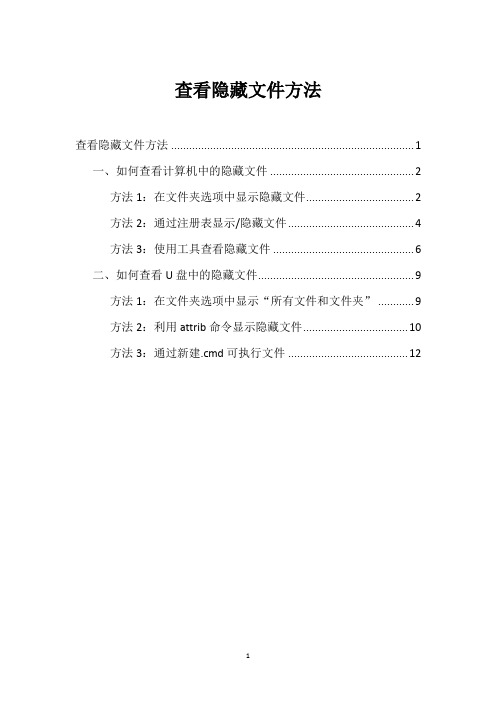
查看隐藏文件方法查看隐藏文件方法 (1)一、如何查看计算机中的隐藏文件 (1)方法1:在文件夹选项中显示隐藏文件 (1)方法2:通过注册表显示/隐藏文件 (4)方法3:使用工具查看隐藏文件 (6)二、如何查看U盘中的隐藏文件 (9)方法1:在文件夹选项中显示“所有文件和文件夹” (9)方法2:利用attrib命令显示隐藏文件 (10)方法3:通过新建.cmd可执行文件 (12)一、如何查看计算机中的隐藏文件方法1:在文件夹选项中显示隐藏文件操作系统为了自身文件的安全,通常会将一些比较容易受感染的系统文件隐藏起来,防止病毒的破坏,有些软件也是为了这个目的,同样将自身比较容易受病毒破坏的文件隐藏起来,如果我们要用到这些文件,可以将它们显示出来。
当然,进行相关操作完成之后,最好再隐藏,以免受病毒破坏。
步骤1:首先打开控制面板,在开始菜单中,右侧的菜单选项中。
如图所示。
图1.1 打开控制面板步骤2:在控制面板中,找到文件夹选项这个选项。
你也可以直接在资源管理器中打开工具,在最下面的文件夹选项中打开。
图1.2 打开文件夹选项步骤3:打开文件夹选项设置页面后,点击上方标签栏的中间,即查看标签栏。
图1.3选择显示所有文件和文件夹然后我们打开计算机,即文件管理器,可以看到,在系统的磁盘中,会有一些看起来虚的文件夹,这些文件夹就是隐藏的文件夹。
还有一种更简单的方法,如图1.4,打开单个文件夹,在导航栏中找到工具按钮,选择文件夹选项:图1.4 找到文件夹选项方法2:通过注册表显示/隐藏文件有时候,我们即使通过方法一,在文件夹选项中选择“显示隐藏文件”,但这些隐藏的文件依旧没有显示出来,这是什么原因呢?有可能是在注册表中“强制”隐藏了,我们还需要在注册表中进行相关的设置。
步骤1:开始- 运行输入regedit,点击确定,打开注册表编辑器;图2.1 运行注册表步骤2:在注册表编辑器窗口依次展开:HKEY_LOCAL_MACHINE\SOFTWARE\Microsoft\Windows\CurrentVersion\Explorer\Advanced\Folder\Hidden\SHOWALL;图2.2 找到CheckedValue步骤3:在SHOWALL项对应的右侧窗口找到:CheckedValue并左键双击:CheckedValue图2.3 打开CheckedValue步骤4:在弹出的编辑DWORD(32位)值对话框中把CheckedValue的数值数据从“0”更改为“1”,点击:确定,退出注册表编辑器。
微软在你的计算机里隐藏的秘密
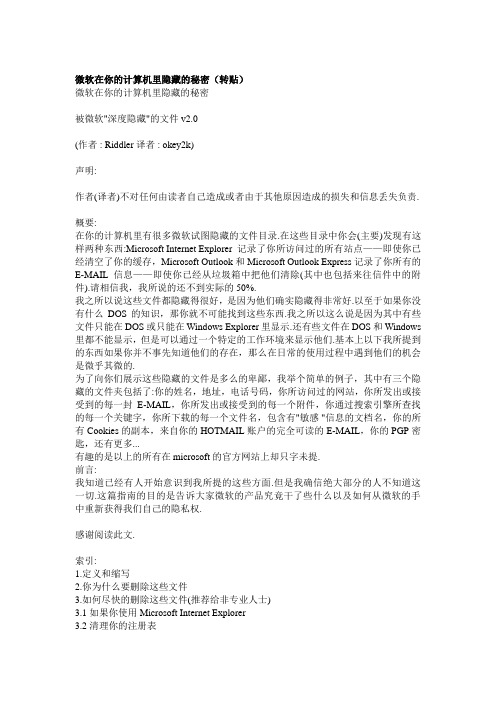
微软在你的计算机里隐藏的秘密(转贴)微软在你的计算机里隐藏的秘密被微软"深度隐藏"的文件 v2.0(作者 : Riddler 译者 : okey2k)声明:作者(译者)不对任何由读者自己造成或者由于其他原因造成的损失和信息丢失负责.概要:在你的计算机里有很多微软试图隐藏的文件目录.在这些目录中你会(主要)发现有这样两种东西:Microsoft Internet Explorer记录了你所访问过的所有站点——即使你已经清空了你的缓存,Microsoft Outlook和Microsoft Outlook Express记录了你所有的E-MAIL信息——即使你已经从垃圾箱中把他们清除(其中也包括来往信件中的附件).请相信我,我所说的还不到实际的 50%.我之所以说这些文件都隐藏得很好,是因为他们确实隐藏得非常好.以至于如果你没有什么DOS的知识,那你就不可能找到这些东西.我之所以这么说是因为其中有些文件只能在DOS或只能在Windows Explorer里显示.还有些文件在DOS和Windows 里都不能显示,但是可以通过一个特定的工作环境来显示他们.基本上以下我所提到的东西如果你并不事先知道他们的存在,那么在日常的使用过程中遇到他们的机会是微乎其微的.为了向你们展示这些隐藏的文件是多么的卑鄙,我举个简单的例子,其中有三个隐藏的文件夹包括了:你的姓名,地址,电话号码,你所访问过的网站,你所发出或接受到的每一封E-MAIL,你所发出或接受到的每一个附件,你通过搜索引擎所查找的每一个关键字,你所下载的每一个文件名,包含有"敏感 "信息的文档名,你的所有Cookies的副本,来自你的HOTMAIL账户的完全可读的E-MAIL,你的PGP密匙,还有更多...有趣的是以上的所有在microsoft的官方网站上却只字未提.前言:我知道已经有人开始意识到我所提的这些方面.但是我确信绝大部分的人不知道这一切.这篇指南的目的是告诉大家微软的产品究竟干了些什么以及如何从微软的手中重新获得我们自己的隐私权.感谢阅读此文.索引:1.定义和缩写2.你为什么要删除这些文件3.如何尽快的删除这些文件(推荐给非专业人士)3.1如果你使用Microsoft Internet Explorer3.2清理你的注册表3.3如果你使用Microsoft Outlook Express3.4彻底删除文件3.5继续使用Microsoft Internet Explorer(强烈不推荐)4.逐步带你走近这些隐藏的文件(推荐给专业人士)5.看看OUTLOOK的真正面目6.微软是如何做到这些的7.+s代表隐秘而不是系统8.FIND FAST的真正面目8.1删除FIND FAST9.看看微软为了防止人们发现这些隐藏的文件而尽了多大的努力10.最终注解和联系方式10.1推荐阅读11.特别鸣谢12.参考联接——————————————————————————————————————————————————————————————————————1.定义和缩写我所提出的最好的定义就是以下这个:I)所谓的"深度隐藏"的文件/文件夹就是在你选择了"显示所有文件"选项的时候依然不能被Windows Explorer所显示,也不能在MS-DOS列文件目录时被显示,同样不能通过"查找"来找到的这样的文件/文件夹.a)必须通过最少一个工作环境来使Explorer可以显示他们(深度隐藏文件/文件夹)b)必须通过最少一个工作环境来使MS-DOS可以显示他们(深度隐藏文件/文件夹)c)必须通过最少一个工作环境来使"查找"可以找到他们(深度隐藏文件/文件夹)d)他们是被蓄意隐藏的.II)要把"深度隐藏"的文件/文件夹同简单的加上h(隐藏属性)的文件/文件夹(如MSDOS.SYS或SYSBCKUP文件夹)区分开来.III)要把"深度隐藏"的文件/文件夹同"其他"的一些故意隐藏的文件(如一个文件名为??&?x&.的文件)区分开来.DOS = 磁盘操作系统MSIE = Microsoft Internet ExplorerTIF = Temporary Internet Files (folder) (临时Internet文件/文件夹)HD = 硬盘OS = 操作系统——————————————————————————————————————————————————————————————————————2.我为什么要删除这些文件?1)因为这明显涉及到你的隐私安全问题2)因为微软是蓄意的要保留这些记录(至于原因,我只能进行猜测)3)因为这些文件占用了大量的磁盘空间,我曾经发现一台计算机里有200兆的空间被这样的文件所占用,这下你可以明白究竟是什么使你的计算机越来越慢了.在按照以下的措施进行过以后你可能会发现你的计算机的性能得到了巨大的提升.——————————————————————————————————————————————————————————————————————-3.如何尽快的删除这些文件这部分将逐步地讲述如何尽快的删除这些文件.这个部分推荐给非专业人士.而进一步的研究将在第4部分中讨论,请注意以下的步骤将删除你的所有缓存文件,所有cookie文件,所有E-MAIL信息.如果你正在使用MSIE的脱机浏览功能的话,这些脱机文件也将被删除.——————————————————————————————————————————————————————————————————————-3.1如果你使用Microsoft Internet Explorer1)先关闭你的计算机,再重新开机.2)在你的计算机开机过程中按F8键直到你看见一个选择菜单3)选择"命令行模式"(这将使你进入实DOS模式)4)在你的计算机启动完毕后你将看见C:>_,然后输入以下的命令在每行的结尾按"回车"键.CDWINDOWSTEMPOR~1DELTREE/Y CONTENT.IE5(如果以上的命令无效,则输入以下命令CDWINDOWSAPPLIC~1TEMPOR~1DELTREE/Y CONTENT.IE5(如果以上的命令仍然无效,则输入以下命令CDWINDOWSLOCALS~1TEMPOR~1DELTREE/Y CONTENT.IE5(如果你确信你使用的是MSIE,且上面的步骤都无效,那么请发E-MAIL给我.找到这个文件夹的位置是我的任务,我对于MSIE爱把自己的缓存藏在什么地方非常感兴趣.我知道更低版本的MSIE通常把缓存放在"C:WINDOWSCONTENT"内.)5)这个通常会花费一个相当长的时间来完成上面的删除.删除的时间越长,微软记录的你的个人信息就越多.上面的操作完成后,再进行以下操作:DELTREE/Y TEMPDELTREE/Y WIN386.SWPCDWINDOWSDELTREE/Y COOKIESDELTREE/Y TEMPDELTREE/Y WIN386.SWPDELTREE/Y HISTORY——————————————————————————————————————————————————————————————————————3.2清理你的注册表重启你的计算机,等待WINDOWS装载完毕1)进入DOS("开始">"所有程序">"命令提示符(MS-DOS Prompt)")在命令行敲入以下命令:regedit2)这时会显示注册表编辑器,选择"编辑">"查找".3)输入"TypedURLs"然后点"查找下一个".你将会被带到一个你所手工输入的所有联接的地方.4)删除你所找到的所有联接.不要删除文件夹(如"01","02","03"等),在找到的键值上双击以确认他们确实是联接,我所找到的我的键值如下:HKEY_USERS/Default/Software/Microsoft/Internet Explorer/TypedURLs/HKEY_CURRENT_USER/Software/Microsoft/Internet Explorer/TypedURLs/5)在注册表编辑器里你找到这个键值:HKEY_LOCAL_MACHINE/Software/Microsoft/Windows/CurrentVersion/Explorer/Re moteComputer/NameSpace/{d6277990-4c6a-11cf-8d87-00aa0060f5b5}6)删除键值{d6277990-4c6a-11cf-8d87-00aa0060f5b5}这会使你的"查找:文件或文件夹"程序运行更加快速.——————————————————————————————————————————————————————————————————————3.3如果你安装了OUTLOOK或OUTLOOK EXPRESS1)安装一个第三方的E-MAIL管理程序如:Eudora或者Pegasus Mail.(译者注:中国人推荐使用FOXMAIL)并且确保安装正确完成.2)备份你所想要保存的所有E-MAIL(打印出来,或者把他们发送到其他的电子邮箱)3)卸载OUTLOOK警告: 按照上面的步骤就不会损失你的任何E-MAIL信息,再次核对后返回命令行(DOS prompt),继续输入以下命令:dir *.mbx /s/pdir *.mbx /s/p/ah你将会看到如下的文件:INBOX.MBXOUTBOX.MBXSENTIT~1.MBXDELETE~1.MBXDRAFTS.MBX如果显示了这些文件,这些文件必然存在于以下的这些目录中的任何一个:C:WINDOWSAPPLICATION DATAMICROSOFTOUTLOOK EXPRESSMAILC:PROGRAM FILESINTERNET MAIL或NEWS\%USER%MAIL(如果这些.mbx文件存在于其他的位置,那么你最好不好删除他们,因为这些文件不是来自OUTLOOK的.如果你确定他们确实同样来自OUTLOOK,请发E-MAIL给我.)接下来输入以下命令中的一组(取决于你的.mbx文件的位置).记住,这会删除你的所有E-MAIL信息,所以如果你想要保留你的E-MAIL信息请事先打印出来或转发至其他的电子邮箱.此时你可以使用你已经安装的Eudora或Pegasus Mail(译者注:FOXMAIL).CDWINDOWSAPPLIC~1MICROS~1OUTLOO~1DELTREE/Y MAIL或CDPROGRA~1INTERN~1\%USER%(用你的用户名来替换%USER%)DELTREE/Y MAIL——————————————————————————————————————————————————————————————————————-3.4彻底删除你的文件也许你早就知道,删除文件只是删除指向这个文件的索引.事实上你所删除的文件依然存在于你的硬盘上,任何人都可以很轻松的恢复他.BCWipe使一个用来彻底删除文件的很好的程序.如果你使用DOS,FileDust是一个曾在ZDNET上获得5星的可以完成这个任务的很好的程序.如果你使用PGP,那在PGPtools里你会发现有一个"Freespace Wipe"的选项. Norton Utilities里也包括了一个很好的彻底删除文件的程序.你也可以通过拥有30天的试用期来使用Evidence Eliminator,这可能是确保你的隐私的最好的程序了.——————————————————————————————————————————————————————————————————————-3.5继续使用Microsoft Internet Explorer如果你坚持继续使用Microsoft Internet Explorer,那么我推荐你至少要具备以下程序中的一个:PurgeIEAnonymizer Window WasherCache and Cookie Washer for IE我也曾经尝试和测试了同类的其他的一些程序,如果你知道他们当中不能通过测试的数目,你可能会大跌眼镜的.譬如,HistoryKiller 2001宣称他可以清除所有的文件,但是我奉劝你们不要相信他.4.逐步带你走近这些隐藏的文件以下的这个部分是为那些对自己计算机的细节部分感兴趣的读者准备的.此部分适用于专业人士.1)首先,进入DOS模式,在命令行输入以下的命令(全部以小写形式):c:windowsexplorer /e,c:windows empor~1content.ie5你看到那些在"content.ie5"目录下以数字和字母命名的文件了么?这是微软试图通过使用复杂的文件名来使他的计划越发难以理解.(早期版本的IE仅以"cache#."来命名)这些数字和字母命名的文件夹就是微软生成的用来保存你的cookies和缓存的文件夹.把他们的名字记下来(他们应该是如此类的样子:6YQ2GSWF, QRMTKLWF, U7YHQKI4, 7YMZ516U, WQK6Z9UV等)如果你在其中任何以个文件夹上双击,什么都不会显示出来,这并不代表着里面没有任何的文件,而是Windows Explorer向你撒谎了.如果你真的想知道这些数字和字母命名的文件夹内的内容,那只能在DOS下面实现了(其实,Skywalker曾教过我一个使用工作环境来查看其内容的方法,但是有点难以用语言来解释清楚,我承诺会在下一个版本中说清楚这个方法.)2)重启进入MS-DOS模式(你之所以要重启是因为windows"锁定"了其中的一些文件)3)在命令行输入以下命令:CDWINDOWSTEMPOR~1CONTENT.IE5CD %alphanumeric%(用你刚才所记下的第一个名字来替换%alphanumeric%)DIR/P注意:你现在进入了一个DOS宣称并不存在的目录,而在这个目录中存放了Windows Explorer宣称并不存在的缓存和cookies.(译者注:说谎的Microsoft!)这些目录就是你发现的硬盘空间减少之谜的直接原因.也许你会发现其中存在一些很有趣的东西:你所访问过的所有色情网站的图片(译者注:我的计算机里可没有啊 )和其他一些完全是在浪费你的硬盘空间的Internet临时文件如果你使用HOTMAIL(或其他一些页面邮件服务系统),你可以看到你的一些旧信息就存放在那里,如果自己想再次浏览他们,只要把他们拷贝到其他的目录然后用你的浏览器打开就可以了.从这些cookies中重新获得你的个人信息非常容易.譬如,你曾经在购过物,那么这里就有你的姓名和E-MAIL,如果你是的一个用户,那么这里就有你的城市,国家和邮编也保留了类似的信息.那么在进行下一步骤之前,慢慢享受这些由数字和字母命名的文件夹带给你的"乐趣"吧.5)输入以下命令:CDWINDOWSTEMPOR~1CONTENT.IE5EDIT /75 INDEX.DAT (或者 "EDIT /16 index.dat")你将会看到一个充满二进制串的蓝色编辑界面.6)按住"Page Down"直到你开始看到一些联接的列表.这些都是你曾经访问过的站点及这些站点的摘要.除了这些联接外,你还会发现他甚至以纯文本的形式纪录了你在搜索引擎所输入的每一个关键字.7)在你搜索完毕后,你可以选择"File">"Exit"来退出.下面你可以通过输入以下命令来删除这些文件:8)DELTREE/Y C:WINDOWSTEMPOR~1(如果你的TIF文件夹不是C:WINDOWSTEMPOR~1的话,就用正确的来替换他)以上这个操作可能也会花费相当长的一段时间,当你完成后,我们来看看你的历史纪录吧.9)输入以下命令:CDWINDOWSHISTORYHISTORY.IE5EDIT /75 INDEX.DAT (或者 "EDIT /16 index.dat")你将会再次看到一个充满二进制串的蓝色编辑界面.10)按住"Page Down"直到你开始看到一些联接的列表.这些是你曾经访问过的站点的另一个记录.这里可能还存有其他一些东西,如果你还看到什么有意思的东西,你可以发E-MAIL给我.现在我将与你分享一些来自我的index.dat里的片段.Client UrlCacheMMF Ver 5.2@3yi&?àOÐ;ê:+00?‘&}*Á;? 5.txt59MS6C:%DA VE'SHD.TXTMSIE5.C:你注意到"C:"和"DA VE'S HDMSIE5.TXT"了么?"DA VE"是我计算机里我的用户名,"DA VE'S HD"是我的局域网中的根文件夹.而"MSIE5.TXT"是我计算机里存放的一个文本文件的文件名,其中包含的就是我这项研究的结果,主要是一些联接和注释.你看到这个场面你发现有什么不对劲的了么?天啊!他竟然会对我的硬盘里的文件做手脚!,不光如此,而且他还把这个文件存放在一个即不能用DOS也不能用Windows Explorer发现的地方.这个文件又与我的这个研究相关,难道这仅仅是巧合么?!显然,我的第一个假设就是微软扫描我的硬盘记录任何包含"敏感"字符的信息.在上面的这个例子里,可能是我的"MSIE5.TXT"中包含了一些微软不愿意看到的东西,想要知道我又发现了什么,请参考第8部分"FIND FAST的真正面目".1)如果这时你还耐着性子看我的文章,那么就输入以下的命令:CDWINDOWSHISTORY2)找出这些mmXXX.dat(删除他们),再输入以下命令:CDWINDOWSHISTORYHISTORY.IE5CD MSHIST~1EDIT /75 INDEX.DAT (或者 "EDIT /16 index.dat")你会发现这里有更多你internet历史记录,注意可能这里还有其他的一些mshist~x 文件夹.3)你可以对发现的每一个mshistxx文件重复以上的步骤.4)看到这你可能忍无可忍的想删除些什么了,那么输入以下的命令:CD WINDOWSDELTREE/Y HISTORY我所知道的就这么多了,如果你使用Outlook的话,你可以再检查一下你的*.mbx 文件(dir *.mbx/s),在下一章节我们将更加深入的继续我们的讨论.——————————————————————————————————————————————————————————————————————5.看看OUTLOOK EXPRESS的真正面目好好想想如果你的所有的E-MAIL信息都被暗中的记录下来的话,你会怎么说?E-MAIL记录保留了你所说的一切记录,即使你已经使用 OUTLOOK来进行过删除操作.你被OUTLOOK蒙骗了,以为自己进行过2次删除,那么那些信息就理应彻底的从这个世界里消失了.首先, OUTLOOK先将你的删除的文件移到一个"删除的项目"文件夹中,在你清空这个文件夹的时候,OUTLOOK只是"假装"你要删除的文件真正的从你的计算机里被物理删除了,而事实是,你所删除的文件只是被暗中存放在一个"深度隐藏"的文件夹中.更有甚者,OUTLOOK EXPRESS还将你的每一个E-MAIL的附件的信息暗中存放在一个加过密的数据库内.天啊!你能相信这是真的么?!我们来做一个试验,我将一个ZIP文件作为附件发送给我自己的电子邮箱.PK'…?*}??P AAA&À;??Ö;&)–8³;PK+…?*8&M3PBBB&À;??×&%–8³;PK.…?*Ä;Ö;.?P CCC&À;??Ø;&!–8³;PK2…?*²;&`P DDD&À;??Ù;&–8³;PK '…?*}??PAAAPK +…?*8&M3P 1BBBPK.…?*Ä;Ö;.?P bCCCPK 2…?*²;&`P“DDDPK Ä;Ä;这样这个文件的信息就在我的inbox.mbx和outbox.mbx文件中都有记录了.UEsDBBQAAAAIACeFjip9jZkaEAAAAFAAAAADAAAAQUFBrcCBAAAAAIAg1v gpljizAFBLAwQUAAAACAArhY4qOPhNMxAAAABQAAAAAwAAAEJCQq3AgQAAAACAINf4JZY4swBQS wMEFAAAAAgALoWOKsTWLp0QAAAAUAAAAAMAAABDQ0OtwIEAAAAAgCDY+CGWOLMAUEsDBBQAA AAIADKFjiqyEuVgEAAAAFAAAAADAAAARERErcCBAAAAAIAg2fgdljizAFBLAQIUABQAAAAIACeFjip9jZkaE AAAAFAAAAADAAAA AAAAAAEAIAAAAAAAAABBQUFQSwECFAAUAAAACAArhY4qOPhNMxAAAA BQAAAAAwAAAAAAAAABACAA AAAxAAAAQkJCUEsBAhQAFAAAAAgALoWOKsTWLp0QAAAAUAAAAAMAA AAAAAAAAQAgAAAAYgAAAENDQ1BLAQIUABQAAAAIADKFjiqyEuVgEAAAAFAAAAADAAAAAAAAAAEAIAA AAJMAAABERERQSwUGAAAAAAQABADEAAAAxAAAAAAA希望有人能尽早的把解密算法破解出来.看到这,你也许急着知道,究竟这些记录都存放在什么地方,别急,他们就存放在这个地方:c:program filesinternet mail and news\%user%mail*.mbx(用你的用户名来替换其中的%user%)如果你走运的话,你会发现在以下的目录里也有他们的身影:c:windowsapplication datamicrosoftoutlookmail*.mbx我第一次安装OUTLOOK的时候,我只在"internet mail and news."目录里找到了以上的文件,而当我卸载OUTLOOK又重新安装他时,这些文件又被存放到了 "application data"文件夹中.想要删除这些暗中保留的信息,你只要输入以下的命令(当然如果你执行了这些删除操作你所有的E-MAIL信息也就消失了,所以请先备份重要的信息)Deltree c:windowsintern~1\%user%mail或者Deltree c:windowsapplic~1micros~1outloo~1mail——————————————————————————————————————————————————————————————————————6.微软是如何做到这些的不知你可曾考虑微软是如何让这些文件在DOS和Windows Explorer中都不可见的? 我曾经一度非常困惑,因为即使我使用DOS6.2的启动盘来启动计算机仍然看不到这些文件.这个问题困扰了我很久,但是最终我还是在这些文件夹中找到了原因."desktop.ini"是一个文件夹中的标准文本文件,用来定制一类文件夹行为的某些特定的方面.在这个方面,微软使用 "desktop.ini"文件来使得这些文件不可见.使这些文件对于Windows Explorer,DOS,"查找功能"都不可见.(这就是你为什么不能在这些文件夹中执行"查找"功能的原因了)这里有一些例子:在c:windows emporary internet filesdesktop.ini和c:windows emporary internet filescontent.ie5desktop.ini文件中都可以找到以下的一些代码:[.ShellClassInfo]UICLSID={7BD29E00-76C1-11CF-9DD0-00A0C9034933}和[.ShellClassInfo]UICLSID={7BD29E00-76C1-11CF-9DD0-00A0C9034933}CLSID={FF393560-C2A7-11CF-BFF4-444553540000}其中的UICLSID键值使的这个文件夹在DOS和Explorer中都不可见,而CLSID则禁用了这个文件夹中的查找功能.除此之外,他们还让这些文件夹表现为"历史"状态.(如果你仔细研究了这些东西,你会明白我的意思的)在删除了"desktop.ini"文件后,DOS和Windows Explorer又恢复了正确显示这个文件夹的功能.问题是,在你计算机的下一次重启时,windows会重新生成这个"desktop.ini"文件. 解决的办法是编辑"desktop.ini"文件,删除除了[.ShellClassInfo]以外的所有内容.这样可以欺骗过windows,让他以为自己已经恢复了这个文件,而不会再次去生成"desktop.ini"文件.顺便提醒一下,如果你想删除你的注册表中的这个键值,这些文件夹同样不会显示出来.但是,我仍然坚信总会有人能找出一个彻底的解决微软在你的计算机里"深度隐藏"文件的办法.——————————————————————————————————————————————————————————————————————-7.+s代表隐秘而不是系统现在有3个关于DOS的简单的是或否问题.就象你为了得到你的A+证明一样耐着性子做做看吧:1)是或否:在根目录下执行dir/s会显示你的硬盘中的所有正常属性的文件和文件夹. 正确答案是:" 是! "2)是或否:在根目录下执行dir/s/ah会显示你的硬盘中的所有隐藏属性的文件和文件夹. 正确答案同样是:" 是! "3)是或否:在根目录下执行dir/s/as会显示你的硬盘中的所有系统属性的文件和文件夹. 正确答案同样是:" 那只是你这样认为的! "当DOS想要获得任何包含一个系统属性的子目录的文件列表时,就会遇到一个无形的阻挡墙.这不仅意味着微软采取了特殊的防范以阻止人们找到这些系统文件,而且使得参数中的第一个"/s"也完全失效,"真狠啊!"如果你还不明白,不妨来做以个小试验来看看我究竟是什么意思.因为content.ie5和history.ie5文件夹都是包含系统属性,正确的查找命令应该如下:CDDIR *.IE5 /s/as屏幕会显示"No files found"的错误信息.这就证明了所有包含系统属性的文件或文件夹都不讳被显示出来,但是请相信我,他们确实存在!现在,最有趣的地方就是你可以绕过这个无形的阻挡墙.方法就是,一旦你进入了一个系统目录,那么这个阻挡墙在列目录的时候就会失效.譬如:CDWINDOWSTEMPOR~1DIR *.IE5 /as1 folder(s) found.现在,你就可以看到他们了(但是条件是你知道他们的确切的位置).换句话说,如果你不事先知道这些文件夹的存在,那么你就别想找到他们!8.FIND FAST的真正面目你是否考虑过,为什么"FIND FAST"程序会出现在你的控制面板里?我曾经花费了一个小时在阅读帮助文件,但是我仍然不知道这个程序有什么用处.下面就是我在上找到的关于"FIND FAST"的信息片段."FIND FAST索引是用来加速在微软OFFICE程序包括微软OUTLOOK里执行"打开"或者"打开OFFICE文档"的速度的工具."这究竟是什么意思?好,如果你再次仔细的阅读这个片段,你会看到,微软并没有提到任何会加快"查找"速度的词语.事实上是,他和"查找:文件或程序"功能没有任何关系.我想微软想表达的真正意思是说当你在微软WORD中选择"文件">"打开"时,你的文档列表会更快的显示出来.如果他们所说的真是我以上表达的意思的话,微软又撒了一个谎言!我希望你不会认为我是在对微软断章取义.我只是试图让你明白微软所做的一切只是想让这个"FIND FAST"看上去是为了加快查找速度而存在的.譬如,如果你在微软的WORD里选择"编辑"你会发现在其中有一个"FAST FIND"图标(望远镜图标).这是一个与"FIND FAST"明显有关系的暗示的程序.但是如果你再读一遍那段片段,你会发现其中只字未提在一个文档查找词语,而他的意思是查找文档本身.这里还有一些来自微软的片段:"FIND FAST索引会默认记录在硬盘中的所有的WORD文档,当其中的一个文档被移动后,FIND FAST索引会自动更新自己的索引.""索引是用于在OFFICE程序中更快的找到文件.""FIND FAST索引会在你安装微软OFFICE97时自动被安装到你的计算机里.FIND FAST索引会加快你在微软OFFICE程序中选择打开文件对话框时查找文件的速度"看了以上的这些片段,你以为你知道了事情的真相了么?!如果我告诉你FIND FAST实际上是在扫描和索引你的硬盘上的所有文件,你会不会惊讶呢?!你是否还记得在OFFICE95中,FIND FAST索引有个过滤列表其中包括".exe,.swp,.dll和其他一些扩展名"呢?难道这个功能被取消了?!如果你是一位程序员,那么在你为 FIND FAST做过滤列表时,你会选择所有的文件和是单单带有OFFICE扩展名的呢?!这里还有一些很有趣的真相:FIND FAST在每一次启动时都会自动运行(因为他被添加到了你的启动组中).如果你在磁盘扫描的过程中出错(由于"磁盘写"问题),那么就是因为FIND FAST在后台悄悄的为你的硬盘进行索引.这里还有一个很好的例子说明微软费尽苦心阻止人们发现FIND FAST正在悄悄的索引你的硬盘(微软总是很擅长找借口来掩饰).我引用如下:"当你想通过生成索引对话框制定了需要索引的文档类型时,那么下表中列出了所有类型的文档."Doc Type File Name ExtensionMicrosoft Office files All the Microsoft Excel, Microsoft Web documents PowerPoint, Microsoft Project, and Microsoft Word document types listed in this table. Microsoft B inder (.odb, .obt) and Microsoft Access (.mdb) files. Note that in .mdb files, only docu ment properties are indexed.Microsoft Excel workbooks .xl* filesMicrosoft PowerPoint files .ppt (presentation), .pot (template), .pps (auto-running pres entation) filesMicrosoft Project files .mpp, .mpw, .mpt, .mpx, .mpd filesMicrosoft Word documents .doc (document), .dot (template), .ht* (Hypertext Markup Language document), .txt (text file), .rtf (Rich Text format) filesAll files *.* files你注意到最后的一部分了么?假设你是一个非常有钱的人,你准备买下商店里的每一辆车.那么你会说:a)"我想买所有的红色,所有的蓝色,所有的银色,所有的白色,所有的香槟色,和所有的车."或者b)"我想买下所有的车."正如你看到的一样,微软不想让人们意识到FIND FAST正在索引你的整个硬盘,他们只是带着你说"我想买所有的红色,所有的蓝色,所有的银色..."我个人发现这个"FIND FAST索引"在我将他从我的"启动组"里删除后又偷偷的溜进了我的"启动组".不可能是我故意这么做的,除非我先建立一个FIND FAST的快捷方式,然后在把这个快捷方式手工的移到我的"启动组"里,因为在在FIND FAST程序里并没有任何可以将其加入"启动组"的选项.那么我如何来弥补这个后门呢?!难道我没有这样想过?但是就算我做了了,这也无法改变他所带来的不可弥补的矛盾.譬如:1)进入DOS模式2)CD3)DIR FF*.* /AH(这将显示所有和FIND FAST有关的文件)4)edit /75 %ff%(将上面显示的所有文件名替换%ff%)注意到了这些难以置信的数量文件指向"深度隐藏"的文件夹"Temporary Internet Files"了么?那么究竟FIND FAST要对这些"深度隐藏"的文件夹做些什么呢?!——————————————————————————————————————————————————————————————————————-。
windows操作系统实验报告
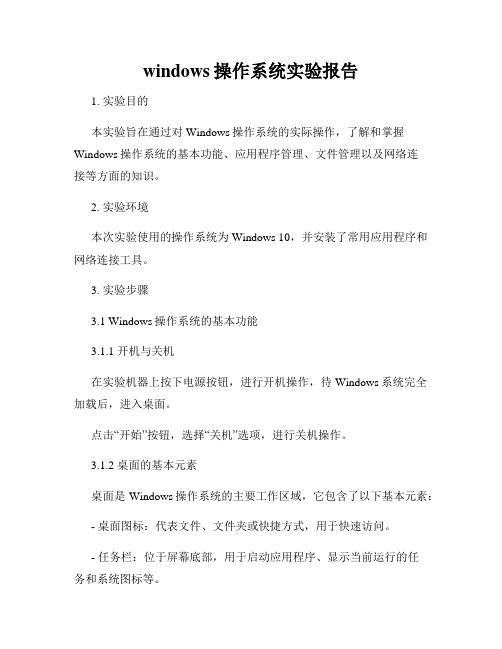
windows操作系统实验报告1. 实验目的本实验旨在通过对Windows操作系统的实际操作,了解和掌握Windows操作系统的基本功能、应用程序管理、文件管理以及网络连接等方面的知识。
2. 实验环境本次实验使用的操作系统为Windows 10,并安装了常用应用程序和网络连接工具。
3. 实验步骤3.1 Windows操作系统的基本功能3.1.1 开机与关机在实验机器上按下电源按钮,进行开机操作,待Windows系统完全加载后,进入桌面。
点击“开始”按钮,选择“关机”选项,进行关机操作。
3.1.2 桌面的基本元素桌面是Windows操作系统的主要工作区域,它包含了以下基本元素:- 桌面图标:代表文件、文件夹或快捷方式,用于快速访问。
- 任务栏:位于屏幕底部,用于启动应用程序、显示当前运行的任务和系统图标等。
- 通知区域:位于任务栏的右侧,显示系统图标和通知。
3.2 应用程序管理3.2.1 启动应用程序在任务栏上单击鼠标右键,选择“启动任务管理器”打开任务管理器窗口。
点击“应用程序”选项卡,可以查看当前正在运行的应用程序。
双击某个应用程序图标或右键单击该应用程序图标,选择“打开”即可启动相应的应用程序。
3.2.2 切换应用程序使用Alt+Tab键可以在多个应用程序之间快速切换。
3.2.3 关闭应用程序在应用程序的窗口右上角找到“X”按钮,点击即可关闭该应用程序。
3.3 文件管理3.3.1 创建文件夹在桌面或文件资源管理器中,右键单击空白处,选择“新建” -> “文件夹”,输入文件夹名称即可创建新的文件夹。
3.3.2 复制、粘贴文件选中需要复制的文件或文件夹,按下Ctrl+C进行复制,在目标位置按下Ctrl+V进行粘贴。
3.3.3 删除文件选中需要删除的文件,按下Delete键或右键单击文件选择“删除”。
3.3.4 文件搜索点击“开始”按钮,在搜索框中输入文件名或相关关键词,系统会在磁盘中搜索匹配的文件并显示结果。
操作系统安全实验报告

《操作系统安全》实验一……Windows系统安全设置实验一、实验目的1、了解Windows操作系统的安全性2、熟悉Windows操作系统的安全设置3、熟悉MBSA的使用二、实验要求1、根据实验中的安全设置要求,详细观察并记录设置前后系统的变化,给出分析报告。
2、采用MBSA测试系统的安全性,并分析原因。
3、比较Windows系统的安全设置和Linux系统安全设置的异同。
三、实验内容1、配置本地安全设置,完成以下内容:(1)账户策略:包括密码策略(最小密码长度、密码最长存留期、密码最短存留期、强制密码历史等)和账户锁定策略(锁定阈值、锁定时间、锁定计数等)(2)账户和口令的安全设置:检查和删除不必要的账户(User用户、Duplicate User用户、测试用户、共享用户等)、禁用guest账户、禁止枚举帐号、创建两个管理员帐号、创建陷阱用户(用户名为Administrator、权限设置为最低)、不让系统显示上次登录的用户名。
(3)设置审核策略:审核策略更改、审核账户登录事件、审核账户管理、审核登录事件、审核特权使用等(4)设置IP安全策略(5)其他设置:公钥策略、软件限制策略等2、Windows 系统注册表的配置(1)找到用户安全设置的键值、SAM 设置的键值(2)修改注册表:禁止建立空连接、禁止管理共享、关闭139端口、防范SYN 攻击、减少syn-ack 包的响应时间、预防DoS 攻击、防止ICMP 重定向报文攻击、不支持IGMP 协议、禁止死网关监控技术、修改MAC 地址等操作。
建立空连接:“Local_Machine\System\CurrentControlSet\Control\ LSA-RestrictAnonymous”的值改成“1”即可。
禁止管理共享:HKEY_LOCAL_MACHINE\SYSTEM\CurrentControlSet\Services\LanmanServer\Parameters项对于服务器,添加键值“AutoShareServer”,类型为“REG_DWORD”,值为“0”。
如何显示Windows的隐藏文件
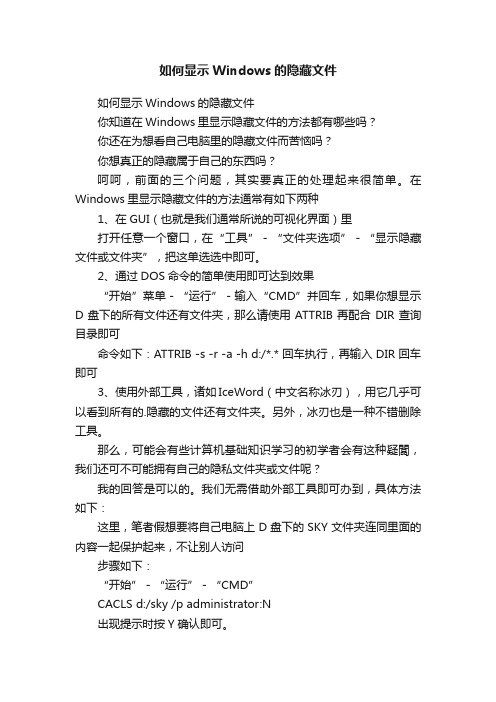
如何显示Windows的隐藏文件
如何显示Windows的隐藏文件
你知道在Windows里显示隐藏文件的方法都有哪些吗?
你还在为想看自己电脑里的隐藏文件而苦恼吗?
你想真正的隐藏属于自己的东西吗?
呵呵,前面的三个问题,其实要真正的处理起来很简单。
在Windows里显示隐藏文件的方法通常有如下两种
1、在GUI(也就是我们通常所说的可视化界面)里
打开任意一个窗口,在“工具”-“文件夹选项”-“显示隐藏文件或文件夹”,把这单选选中即可。
2、通过DOS命令的简单使用即可达到效果
“开始”菜单-“运行”-输入“CMD”并回车,如果你想显示D盘下的所有文件还有文件夹,那么请使用ATTRIB再配合DIR查询目录即可
命令如下:ATTRIB -s -r -a -h d:/*.* 回车执行,再输入 DIR 回车即可
3、使用外部工具,诸如IceWord(中文名称冰刃),用它几乎可以看到所有的.隐藏的文件还有文件夹。
另外,冰刃也是一种不错删除工具。
那么,可能会有些计算机基础知识学习的初学者会有这种疑闆,我们还可不可能拥有自己的隐私文件夹或文件呢?
我的回答是可以的。
我们无需借助外部工具即可办到,具体方法如下:
这里,笔者假想要将自己电脑上D盘下的SKY文件夹连同里面的内容一起保护起来,不让别人访问
步骤如下:
“开始”-“运行”-“CMD”
CACLS d:/sky /p administrator:N
出现提示时按Y确认即可。
如果再要试图打开这个文件夹则会出现“拒绝访问”的错误提示,解开的方法只需要把上面命令的N参数变为F即可。
实验五信息隐藏网络与信息安全实验报告
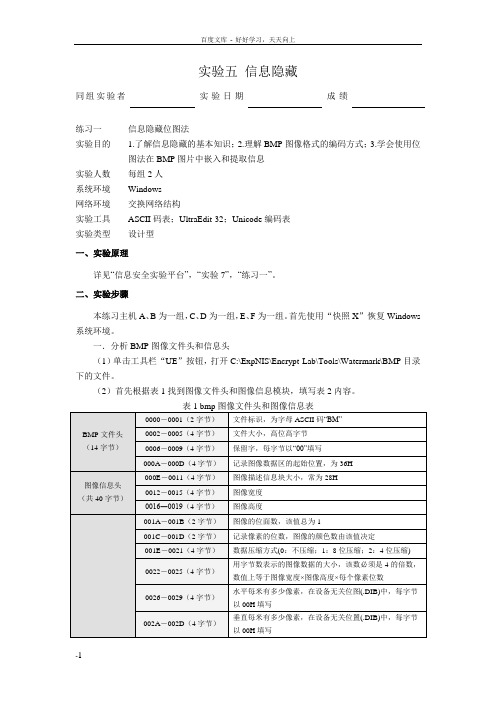
实验五信息隐藏同组实验者实验日期成绩练习一信息隐藏位图法实验目的 1.了解信息隐藏的基本知识;2.理解BMP图像格式的编码方式;3.学会使用位图法在BMP图片中嵌入和提取信息实验人数每组2人系统环境Windows网络环境交换网络结构实验工具ASCII码表;UltraEdit-32;Unicode编码表实验类型设计型一、实验原理详见“信息安全实验平台”,“实验7”,“练习一”。
二、实验步骤本练习主机A、B为一组,C、D为一组,E、F为一组。
首先使用“快照X”恢复Windows 系统环境。
一.分析BMP图像文件头和信息头(1)单击工具栏“UE”按钮,打开C:\ExpNIS\Encrypt-Lab\Tools\Watermark\BMP目录下的文件。
(2)首先根据表1找到图像文件头和图像信息模块,填写表2内容。
二.位图法隐藏和传递信息(1)本机首先将要隐藏和传递的原始信息记录下来______________________________。
(2)对原始信息进行编码转换,要求:如果要传输中文,打开汉字Unicode编码表,按照对应规则将它们转换为十六进制代码,再转换为二进制代码;如果要传输英文,打开ASCII码对照表,按照对应规则将它们转换为十六进制代码,再转换为二进制代码。
请将转换完成的信息代码(二进制代码)记录在这里______________________________。
原始信息长度是________________个字符,这个长度的二进制值是________________。
原始信息文字类型(即文件标识符)__________,其二进制值是__________。
(3)将原始信息长度代码和文字类型代码追加至原始信息中,然后利用位图法修改BMP图像对应的位,完成信息嵌入工作,具体操作如下:使用UltraEdit打开图片pic1~pic5中的任意一张,找到图像数据区的开始位置。
利用位图法修改BMP图像,将转换后的信息长度代码和信息代码嵌入到BMP图片中,并观察图像视觉上是否有变化,然后将该图片发送到同组主机D:\Work\Picture共享目录下。
